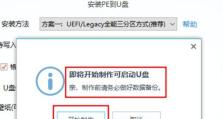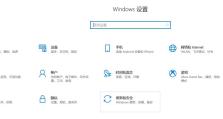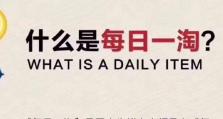电脑系统安装教程
随着科技的不断发展,越来越多的电脑用户选择使用U盘进行系统安装。相比传统的光盘安装方式,U盘安装更加方便快捷。本文将为大家介绍如何使用U盘进行电脑系统的安装。

1选择合适的U盘和操作系统镜像文件
我们需要准备一个容量足够的U盘,并确保其可用空间不小于所需的操作系统镜像文件大小。在官方网站上下载所需的操作系统镜像文件,确保下载的镜像文件完整无误。
2准备U盘并格式化
将U盘插入电脑,进入“我的电脑”或“资源管理器”,找到对应的U盘,并进行格式化。在格式化过程中,选择适当的文件系统,例如FAT32或NTFS,并保留默认的分配单元大小。
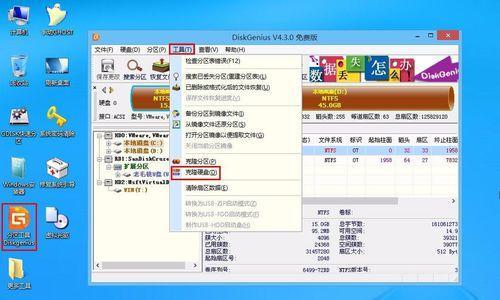
3制作启动盘
接下来,我们需要使用第三方软件制作一个可引导的U盘。有许多免费的软件可以完成这项任务,如Rufus、UltraISO等。打开所选软件,选择U盘和操作系统镜像文件,按照软件指引进行制作启动盘。
4设置电脑启动顺序
在U盘制作完成后,我们需要将电脑的启动顺序设置为从U盘启动。重启电脑,并在开机时按下相应的按键(通常是F12、F8或Del键)进入BIOS设置界面。在启动选项中,将U盘设为第一启动选项,并保存设置。
5开始安装系统
重启电脑后,系统会从U盘启动,并进入操作系统安装界面。按照界面指示,选择语言、时区、键盘布局等设置,并接受许可协议。

6选择磁盘和分区
接下来,我们需要选择安装系统的磁盘和进行分区。根据自己的需求,可以选择已有分区进行安装,也可以创建新的分区。注意,安装系统会格式化所选磁盘,因此提前备份重要数据。
7等待系统文件的复制
安装界面会显示系统文件复制的进度条,这个过程可能需要一些时间。请耐心等待,不要中途关机或拔出U盘。
8设置用户名和密码
在文件复制完成后,系统会要求设置用户名和密码。请填写您需要设置的用户名和密码,并记住这些信息,以便于后续登录系统使用。
9等待系统安装完毕
接下来,系统会进行进一步的安装和配置,这个过程中可能还会进行一些自动重启。请耐心等待,直到系统安装完毕并自动登录桌面。
10安装驱动和更新系统
在系统安装完成后,我们需要安装相应的硬件驱动程序以确保电脑正常工作。同时,及时更新操作系统以获得最新的功能和安全补丁。
11个性化设置
根据个人喜好,可以进行一些个性化设置,如更改桌面壁纸、调整系统声音、安装必要的软件等。
12备份重要数据
在安装系统之前,请务必备份重要数据。虽然安装过程中有可能丢失数据,但事先备份可以最大程度地减少损失。
13常见问题及解决方法
在系统安装过程中,可能会遇到一些问题,如无法启动、无法识别硬盘等。我们可以参考相关的故障排除指南或在互联网上搜索解决方法。
14注意事项
在使用U盘安装系统时,需要注意以下几点:确保U盘和操作系统镜像文件的完整性;选择合适的文件系统进行格式化;备份重要数据;根据操作系统的要求选择合适的硬件驱动程序。
15
使用U盘进行系统安装相比传统的光盘安装更加方便快捷。通过准备合适的U盘和操作系统镜像文件、制作启动盘、设置电脑启动顺序、进行系统安装等步骤,我们可以轻松地安装最新的操作系统并享受更好的电脑使用体验。
通过本文的介绍,相信大家已经了解了如何使用U盘进行电脑系统的安装。请按照步骤操作,并注意遵循相关的注意事项,以确保安装过程顺利进行。祝您安装成功!